“视口画布”提供将颜色和图案绘制到视口中对象的材质中任何贴图上的工具。可以在多层中直接绘制为 3D 对象,也可以在视口上叠加的 2D 画布上进行绘制。“视口画布”可以 PSD 格式导出绘制,以便您在 Adobe Photoshop 或兼容程序中进行修改,然后保存文件并在 3ds Max 中更新纹理。

首先选择笔刷并激活以下绘制工具之一:绘制、擦除、克隆和其他。然后直接在对象上绘制,根据需要切换工具和更改层。
通过“视口画布”提供的功能,您可以使用自定义调色板,随机化笔刷设置,使用绘图板和笔根据压力变化笔刷半径和其他设置,镜像笔刷笔划,并保存和加载所有设置。还可以在对象和在 2D 画布上的绘制之间迅速切换,并获得这两个区域中的实时反馈。
为获得最大的精确度,可使用 TIFF 或其他无损压缩文件格式。此外,请确保纹理的视口显示使用尽可能高的分辨率。转到“自定义”菜单  “自定义”
“自定义” “首选项”
“首选项” “视口”
“视口” “配置驱动程序”,将“下载纹理大小”设置为 512,并启用“尽可能接近匹配位图大小”,即可完成此设置。所有显示驱动程序(OpenGL 除外)均支持“视口画布”。
“配置驱动程序”,将“下载纹理大小”设置为 512,并启用“尽可能接近匹配位图大小”,即可完成此设置。所有显示驱动程序(OpenGL 除外)均支持“视口画布”。
过程
要使用“视口画布”,请执行以下操作(对于层,是可选的):
- 选择要在其上绘制内容的对象。
此对象不需要指定有材质,但必须具有贴图坐标。否则,“视口画布”将不起作用。
- 打开“材质”菜单,然后在“创建/编辑贴图”面板上,单击“视口画布”。
“视口画布”对话框即会打开。根据需要放置该对话框,以防遮挡对象。
提示: 根据需要调整位置和设置来自定义对话框,然后使用“将当前设置保存为默认值”实现永久性更改。还可以将该对话框停靠在程序窗口的左侧或右侧:将其拖动到适当位置,或右键单击对话框标题栏并选择“停靠” “左”或“右”。
“左”或“右”。 - 单击
 (绘制)或任何其他工具。
(绘制)或任何其他工具。 如果对象未指定有材质,则会打开“指定材质”对话框,您可以选择指定标准材质、使用材质/贴图浏览器浏览材质或取消。有关这些选项的详细信息,请参见“指定材质”对话框。要快速开始,请选择“指定标准材质”。
指定材质之后,或者如果对象已有材质,将打开可用贴图类型的列表。该列表还将显示所有指定的贴图。
- 从列表中选择贴图类型。例如,要使用“标准”材质绘制对象的颜色,请选择“漫反射颜色”贴图。
如果贴图类型未指定有位图图像文件,选择贴图类型将打开“创建纹理”对话框,您可以在此对话框中使用浏览按钮 (
 ) 指定新的或现有的位图文件。否则“视口画布”将使用当前位图。 注: 如果使用“创建纹理”指定现有的位图文件,该文件将被覆盖。此外,如果指定的贴图类型不是位图,将提示您选择要为其创建位图的贴图组件(通常为颜色)。“视口画布”需要使用位图文件。
) 指定新的或现有的位图文件。否则“视口画布”将使用当前位图。 注: 如果使用“创建纹理”指定现有的位图文件,该文件将被覆盖。此外,如果指定的贴图类型不是位图,将提示您选择要为其创建位图的贴图组件(通常为颜色)。“视口画布”需要使用位图文件。设置材质和贴图之后,将视需要打开“层”对话框,并且鼠标指针在活动视口上变为活动工具的图标,例如对“绘制”和“擦除”工具呈圆形。使用“绘制”工具并且指针在要绘制的对象上时,绘制图形在笔刷图标内可见。
背景层现在处于活动状态,准备好进行绘制。
- 选择颜色或笔刷图像 和/或遮罩,在对象曲面上进行绘制(如果需要)。
但是,最好在新层上绘制;请参见以下提示:
提示: 由于不能擦除背景(默认)层,因此强烈建议您始终在层上而不是背景上进行绘制。 - 在“层”对话框中,单击
 (添加新层)。
(添加新层)。 新层添加到绘制中,并成为活动层。
- 拖动对象曲面进行绘制。
绘制过程中,可以切换工具、颜色和笔刷图像;添加、删除和切换层,更改层顺序,指定过滤器以及层交互的方式;并在视口内导航以绘制对象的不同部分。
- 要退出绘制模式,请在活动视口中右键单击或再次单击“绘制”按钮。
如果已将一个或多个层添加到单层位图,将打开“保存纹理层”对话框,提示您指定对绘制执行的操作。这些选项在此处进行了详细说明。
要将层保留在当前贴图中,请选择“另存为 PSD 并替换材质中的纹理”,然后使用打开的文件对话框指定要保存的 PSD 文件。该文件成为对象材质中的新贴图。
通过激活任何绘制工具可以返回编辑该贴图,或者如果您要编辑材质中的其他贴图,请从“选项”卷展栏中进行选择。
此步骤即可用作对“视口画布”的通用介绍,也可用作使用“层”功能的指南。
示例:要在“视口画布”中使用“克隆”工具,请执行以下操作:
- 设置一个包含使用不同纹理贴图的两个对象的场景。要在其上绘制的对象应具有用作“漫反射”贴图的多层位图(PSD 文件),其他对象可以有任何类型的“漫反射”贴图,例如棋盘格。
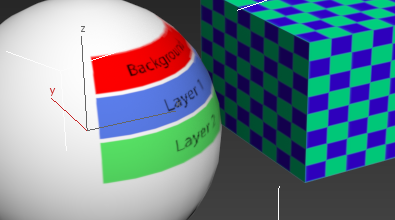 提示: 可以使用“视口画布”创建多层 PSD 文件;有关详细信息,请参见前面的步骤。
提示: 可以使用“视口画布”创建多层 PSD 文件;有关详细信息,请参见前面的步骤。 - 选择要在其上绘制的对象。
- 打开“材质”菜单,然后在“创建/编辑贴图”面板上,单击“视口画布”。
“视口画布”对话框即会打开。根据需要放置对话框,以防遮挡视口。
- 在“选项”卷展栏上,禁用“保存纹理”。
这样便不会将更改保存到原始位图文件中。
- 打开“绘制行为”卷展栏,注意将“克隆源”设置为“当前层”。
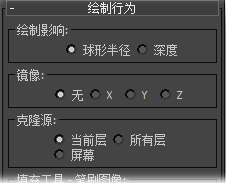
- 单击
 (克隆),选择材质的“漫反射”贴图。
(克隆),选择材质的“漫反射”贴图。 即会打开“层”对话框,显示位图的层。

- 通过在“层”列表中单击相应层,可以选择要基于其进行克隆的层。在上面的插图中,层 1 处于活动状态。
现在即可以选择要克隆的纹理。
- 将鼠标光标放在活动视口中要克隆的纹理上方,按住
 ,单击
,单击  (鼠标左键),然后松开
(鼠标左键),然后松开  。
。 一个绿色点出现在单击处的纹理上,显示要克隆区域的中心。
现在即可以使用克隆的图像进行绘制。
- 在选定对象上移动鼠标。
适合笔刷圆形内部的克隆纹理区域随笔刷移动以用作预览,而绿色点保持不动。
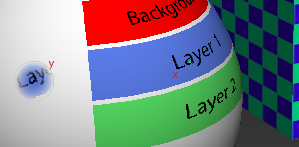
按住 Alt 的同时单击“a”,从层 1 开始克隆。
- 在选定对象的曲面上单击一次,然后松开鼠标按钮。
克隆的图像即复制到选定对象。
注: 在常规使用时,不必单击一次开始克隆纹理;而是与其他绘制工具一样,拖动即可。在此步骤中,我们之所以建议先单击,是为了演示“克隆”工具的工作方式。退出该工具或更改设置之前,使用“克隆”笔刷的所有后续绘制将复制与此点相关的纹理。
- 在刚刚单击的点附近移动鼠标。
笔刷现在看起来像在克隆的纹理上滑动,而绿色点也会移动,这样可以确切地预览再次开始绘制时将克隆的纹理部分。
注: 当鼠标光标未置于选定的对象上时,绿色点将变为红色以指示无法在此处进行绘制。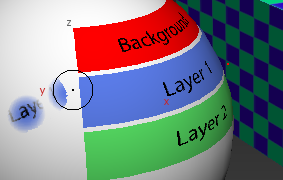
当离开球体时,绿色点将变为红色。
- 拖动以绘制更多克隆纹理。
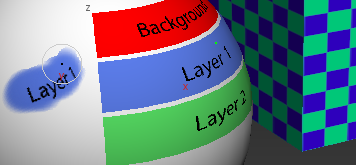
继续克隆层 1
仅会克隆当前层的内容。
- 在“层”对话框中,选择不同的层。
绿色点消失,因为已更改设置。“克隆”笔刷仍处于活动状态,但如果试图立即绘制,则不会存储任何绘制,因为克隆点已丢失。不过,您随时都可以通过在按
 的同时再次单击,指定当前层中的新克隆点。
的同时再次单击,指定当前层中的新克隆点。 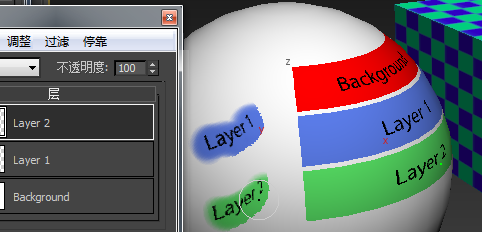
从第二层克隆
- 在“绘制行为”卷展栏上,将“克隆源”设置为“所有层”并再次在按
 的同时单击要从中克隆的区域。
的同时单击要从中克隆的区域。 - 使用“克隆”笔刷进行绘制。
现在您从每一层,而不仅是活动层,进行克隆。
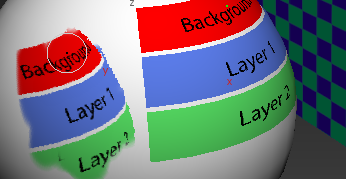
从所有层克隆
提示: “克隆”工具会将纹理完全按照其在视口中的所示(包括曲率、透视收缩等)进行复制。要使用未失真的纹理绘制,请按照视口中的方式设置。例如,使用视口背景图像,或将纹理贴图到与正交视口中的视平面平行的平面。 - 在“绘制行为”卷展栏上,将“克隆源”设置为“屏幕”,并在按
 的同时单击步骤 1 中的第二个对象。
的同时单击步骤 1 中的第二个对象。 - 使用“克隆”笔刷在选定的对象上绘制。
现在可以从整个屏幕进行克隆。
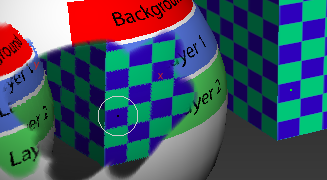
从屏幕克隆
注: 将“克隆源”设置为“当前层”或“所有层”时,克隆纹理不包含视口明暗处理,但设置为“屏幕”时,则包含。 - 继续绘制。要结束克隆功能的使用,请在视口中单击鼠标右键,或再次单击
 (克隆)按钮将其关闭。
(克隆)按钮将其关闭。 因为已禁用“保存纹理”,所以绘制将丢弃。
“克隆”工具可用来从对象的不同部分(使用其位图的一个或所有层),或从活动视口的任何地方绘制纹理。例如,您可以将纹理从一个对象克隆到另一个对象。此步骤提供了使用所有三个克隆源的示例。
界面
前面部分介绍的是“视口画布”对话框上方部分的控件:绘制工具、笔刷和颜色设置,以及打开 2D 视图和层对话框的按钮。其余控件可以从对话框中单独的卷展栏上获得,“其他视口画布”卷展栏中提供了相关说明。
 “左”或“右”,可以将其停靠在窗口的左侧或右侧。停靠后,通过拖动或右键单击顶部附近并选择“浮动”,可以浮动对话框。
“左”或“右”,可以将其停靠在窗口的左侧或右侧。停靠后,通过拖动或右键单击顶部附近并选择“浮动”,可以浮动对话框。 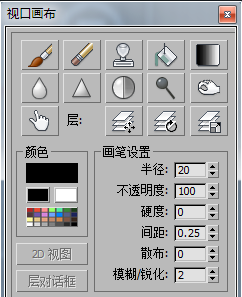
绘制工具
要使用“视口画布”绘制对象,请选择一个对象,然后从“视口画布”对话框的上方部分选择一个绘制工具。绘制工具仅用于一个选定对象,该对象必须具有一个材质,以及一个已分配给至少一个贴图的位图文件。“视口画布”可以根据需要应用材质和创建贴图。对象还需要 UVW 坐标,而“视口画布”无法创建 UVW 坐标。
有关详细信息,请参见本步骤。
要防止将绘制应用于模型(例如,实验时),请禁用“选项”卷展栏  “保存纹理”。右键单击即可在退出工具之前直接丢弃绘制。此外,大多数笔刷还有可选的预览模式。
“保存纹理”。右键单击即可在退出工具之前直接丢弃绘制。此外,大多数笔刷还有可选的预览模式。
-
 绘制
绘制 - 启动“绘制”工具,以便向对象曲面添加颜色。可以使用纯色绘制,或使用笔刷图像形式的位图。
可以在模型的任意位置绘制,更改颜色、不透明度、笔刷图像和其他设置并在视口内导航至任何位置。
-
 擦除
擦除 - 如果激活,可以删除通过使用当前笔刷设置绘制的层的内容。 注意: “擦除”不可用于背景层。因此,建议您在附加层执行大部分绘制。
使用其他绘制工具时,通过按住
 可以临时激活“擦除”。松开该键时,工具恢复其原始功能。 注: “擦除”有自己的“不透明度”设置,这与其他工具的该设置不同,但使用相同的字段。“擦除”处于活动状态时(包括在使用其他工具时按
可以临时激活“擦除”。松开该键时,工具恢复其原始功能。 注: “擦除”有自己的“不透明度”设置,这与其他工具的该设置不同,但使用相同的字段。“擦除”处于活动状态时(包括在使用其他工具时按 键),“不透明度”设置仅可用于“擦除”;在所有其他情况下,“不透明度”设置应用于除“擦除”之外的所有适用工具。
键),“不透明度”设置仅可用于“擦除”;在所有其他情况下,“不透明度”设置应用于除“擦除”之外的所有适用工具。 -
 克隆
克隆 - 启动“克隆”工具,该工具可用来复制对象上或视口中任意位置的图像部分。
要使用“克隆”,请先按住
 ,同时单击要从中克隆的屏幕上的一点,然后松开
,同时单击要从中克隆的屏幕上的一点,然后松开  并在所选对象上进行绘制。绘制内容是从首先单击的区域采样得到的。有关详细信息,请参见本步骤。
并在所选对象上进行绘制。绘制内容是从首先单击的区域采样得到的。有关详细信息,请参见本步骤。 使用“克隆”时,可以选择从当前层、所有层或整个屏幕采样。有关详细信息,请参见克隆源。
注意: 使用“克隆”工具从画布中拾取绘制的内容时,如果可能,建议将视口驱动程序中的 Texel 查找设置为“最近”。这在视口中提供了最清晰的纹理表示形式,从而在投影所绘制的内容时产生更加精确的结果。这是因为只能从视口中的可见内容中进行克隆。
Texel 查找设置为“最近”。这在视口中提供了最清晰的纹理表示形式,从而在投影所绘制的内容时产生更加精确的结果。这是因为只能从视口中的可见内容中进行克隆。 -
 填充
填充 - 绘制 3D 曲面时,将当前颜色或笔刷图像应用于单击的整个元素。这可能还会影响其他元素,具体取决于对象的 UVW 贴图。
绘制 2D 视图画布时,使用当前颜色或笔刷图像填充整层。
使用笔画图像填充时,可使用“填充工具 - 笔刷图像”指定填充的图像是平铺还是简单地环绕一次。
-
 渐变
渐变 - 将颜色或笔刷图像以渐变方式应用。实际上,“渐变”是带有使用鼠标设置的边缘衰减的部分填充。
要使用该选项,请单击渐变的起始点,并拖动到端点。填充在拖动方向“后面”的对象部分上执行,垂直于视平面,然后在设置的端点下落以获得完全透明。
-
 模糊
模糊 - 通过绘制应用模糊效果。
要调整模糊量,请使用“模糊/锐化”设置。
-
 锐化
锐化 - 锐化模糊的边缘。
要调整锐化程度,请使用“模糊/锐化”设置。
提示: 过度使用“锐化”工具可能导致不需要的结果,例如边缘四周的白色轮廓。为获得最佳结果,可通过降低“不透明度”值应用灯光接触。 -
 对比度
对比度 - 增加绘制区域的对比度。这可有助于强调纹理中的细微特征。
-
 减淡
减淡 - 亮化绘制区域。主要作用于中间色调;不影响纯黑像素。
-
 加深
加深 - 暗化绘制区域。主要作用于中间色调;不影响纯白像素。
-
 模糊
模糊 - 在屏幕上推动像素,有些像用手指画画。为获得更粗糙的模糊效果,可使用笔刷图像遮罩代替纯色。 提示: 与“锐化”工具类似,通过降低“不透明度”值应用灯光接触时“模糊”的效果最佳。
-
 移动层
移动层 - 启用此选项后,可通过在视口中的任意位置拖动移动活动层。拖动时,鼠标指针旁边的消息会显示在 U 和 V 纹理轴上的偏移量。
“移动层”不可用于背景层。
-
 旋转层
旋转层 - 启用此选项后,通过在视口中的任意位置拖动可旋转活动层。拖动时,鼠标指针旁边的消息会显示旋转角度。
“旋转层”不可用于背景层。
提示: 旋转总是围绕图像(不是画布)中心进行。例如,如果一个层仅包含一个绘制笔划,则围绕笔划的中心旋转。要更好地看到中心,请打开“2D 绘制”窗口。 -
 缩放层
缩放层 - 启用此选项后,通过在视口中的任意位置拖动可缩放活动层。拖动时,鼠标指针旁边的消息会显示缩放百分比。
“缩放层”不可用于背景层。
提示: 缩放总是围绕图像(不是画布)中心进行。例如,如果一个层仅包含一个绘制笔划,则围绕笔划的中心缩放。要更好地看到中心,请打开“2D 绘制”窗口。
绘制工具的鼠标和键盘选项
使用绘制工具时,以下鼠标和键盘选项可用:
- 正常(不需要键)使用当前颜色或笔刷图像绘制或编辑图像。
-
 橡皮擦:在此工具的当前活动期间擦除您已绘制的部分内容。此模式使用“擦除”工具的“不透明度”设置,而不是其他工具使用的标准“不透明度”设置。
橡皮擦:在此工具的当前活动期间擦除您已绘制的部分内容。此模式使用“擦除”工具的“不透明度”设置,而不是其他工具使用的标准“不透明度”设置。 -
 从选定对象曲面进行颜色采样;从笔刷中心拾取单个像素。
从选定对象曲面进行颜色采样;从笔刷中心拾取单个像素。 -
 按住并单击可从最后绘制的点到单击处画一条直线。这可用于所有笔划类型的绘制工具,包括“绘制”和“擦除”。
按住并单击可从最后绘制的点到单击处画一条直线。这可用于所有笔划类型的绘制工具,包括“绘制”和“擦除”。 -
 +
+ 按住并垂直拖动可以交互方式更改笔刷半径。
按住并垂直拖动可以交互方式更改笔刷半径。 -
 +
+ 按住并垂直拖动可以交互方式更改笔刷不透明度。
按住并垂直拖动可以交互方式更改笔刷不透明度。 -
 +
+ 按住并垂直拖动可以交互方式更改笔刷硬度。
按住并垂直拖动可以交互方式更改笔刷硬度。  右键单击退出工具并将绘制应用至模型的纹理,同时将其保存到位图文件。多数情况下,这需要的时间不到一秒种,但如果需要时间更长,界面中的进度条将在计算过程中更新。
右键单击退出工具并将绘制应用至模型的纹理,同时将其保存到位图文件。多数情况下,这需要的时间不到一秒种,但如果需要时间更长,界面中的进度条将在计算过程中更新。 向单层位图添加一层或多层之后,如果右键单击或以其他方式退出绘制工具,将打开“保存纹理层”对话框以提示您决定如何处理多层图像。
注: 因为退出工具之后保存了位图,所以如此操作之后无法撤消笔划。但是,绘制时“撤消”可正常使用。
“颜色”组

- 颜色
- 单击色样以打开颜色选择器,可在其中更改绘制颜色。
-
 黑/白
黑/白 - 通过单击相应的按钮,将绘制颜色设置为黑或白。
-
 打开调色板
打开调色板 - 打开带色样阵列的自定义“调色板”对话框;单击色样可使用相应颜色。
要自定义色样,请右键单击,然后使用打开的“颜色选择器”调整颜色。使用对话框底部的按钮加载自定义调色板,保存当前调色板,或将当前调色板保存为默认设置。
“笔刷设置”组
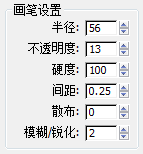
- 半径
- 以像素表示的笔刷球体的半径。要在视口中以交互方式更改半径,请在垂直拖动的同时按住
 +
+ 。 注: 如前所述,“视口画布”笔刷是球形的,因此在绘制 3D 对象的薄剖面时,可能会发现笔刷穿透了对象,并将绘制同时应用至了两个或更多曲面。如果发生这种情况,可尝试减小“半径”的设置值或使用“2D 视图”。
。 注: 如前所述,“视口画布”笔刷是球形的,因此在绘制 3D 对象的薄剖面时,可能会发现笔刷穿透了对象,并将绘制同时应用至了两个或更多曲面。如果发生这种情况,可尝试减小“半径”的设置值或使用“2D 视图”。 - 不透明度
- 为除“擦除”之外的所有工具设置不透明度。当“擦除”处于活动状态时,此字段仅设置“擦除”工具的值。值为 100 表示完全不透明。
要在视口中以交互方式更改不透明度,请在垂直拖动的同时按住
 +
+ 。
。 - 硬度
- 在笔刷边缘的衰减。高“硬度”值会产生边缘清晰的笔刷;值越低,边缘越柔和。
要在视口中以交互方式更改硬度,请在垂直拖动的同时按住
 +
+ 。
。 - 间距
- 通过拖动绘制连续的笔划时,沿笔划放置的每个笔刷副本之间的距离,该距离是相对于笔刷半径而言的。默认值 0.25 表示副本放置的间隔距离为笔刷半径的四分之一。要边缘对边缘地放置副本,可将“间距”设置为 2.0。
- 散布
- 在笔划中随机放置笔刷的每个副本。“散布”值越大,随机性越大。
- 模糊/锐化
- “模糊”或“锐化”工具应用的模糊或锐化的量。仅可用于这些工具。